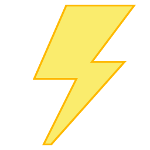Kontekstni izbornik potvrdnih okvira za dodavanje stavki u sustavu Windows 10
Možete dodati Potvrdni okviri stavki naredba kontekstnom izborniku u File Exploreru da biste omogućili ili onemogućili potvrdne okvire za odabir datoteka u File Exploreru. Naredba će biti dostupna u kontekstnom izborniku mape iu kontekstualnom izborniku pozadine mape (bijelo područje). Evo kako to možete učiniti.
Kada su potvrdni okviri omogućeni, možete odabrati više stavki u File Exploreru tako da zadržite pokazivač iznad datoteke ili mape, tako da će potvrdni okvir postati vidljiv da biste ga odabrali ili poništili.
Jednostavnim podešavanjem registra, naredba Potvrdni okviri stavke može se dodati u kontekstni izbornik u File Exploreru. Bit će vidljiv u kontekstnom izborniku mapa i pozadina mapa. Nakon što primijenite podešavanje, nećete morati koristiti traku ili dijaloški okvir Mogućnosti mape da biste omogućili ili onemogućili potvrdne okvire. Umjesto toga, možete uključiti vidljivost potvrdnih okvira izravno iz kontekstnog izbornika.
Dodavanje potvrdnih okvira stavke Kontekstni izbornik u sustavu Windows 10, učinite sljedeće.
Primijenite dolje navedeno podešavanje registra. Zalijepite njegov sadržaj u Notepad i spremite kao *.reg datoteku.
Windows Registry Editor verzija 5.00 [HKEY_CLASSES_ROOT\Directory\Background\\shell\Windows. Potvrdni okviri za odabir] "CommandStateSync"="" "Opis"="@shell32.dll,-37589" "ExplorerCommandHandler"="{56a91da5-5051-49f5-8d23-1f050a63e966}" "MUIVerb"="@shell32.dll,-37588" [HKEY_CLASSES_ROOT\Folder\shell\Windows. Potvrdni okviri za odabir] "CommandStateSync"="" "Opis"="@shell32.dll,-37589" "ExplorerCommandHandler"="{56a91da5-5051-49f5-8d23-1f050a63e966}" "MUIVerb"="@shell32.dll,-37588"
Da biste razumjeli kako ovo podešavanje funkcionira, pogledajte moj prethodni članak u kojem sam objasnio kako dodati bilo koju naredbu vrpce u kontekstni izbornik u sustavu Windows 10. Vidjeti
Kako dodati bilo koju naredbu vrpce u izbornik desnog klika u sustavu Windows 10
Ukratko, sve naredbe trake pohranjene su pod ovim ključem registra
HKEY_LOCAL_MACHINE\SOFTWARE\Microsoft\Windows\CurrentVersion\Explorer\CommandStore\shell
Možete izvesti željenu naredbu i izmijeniti izvezeni *.Reg kako biste ga dodali u kontekstni izbornik datoteka, mapa ili bilo kojeg drugog objekta vidljivog u File Exploreru.
Kako bih vam uštedio vrijeme, napravio sam datoteke registra spremne za korištenje. Možete ih preuzeti ovdje:
Preuzmite datoteke registra
Alternativno, možete koristiti Context Menu Tuner. Omogućit će vam dodavanje bilo koje naredbe vrpce u kontekstni izbornik.
Odaberite "Potvrdni okviri stavki" na popisu dostupnih naredbi, odaberite "Mapa" na desnoj strani i kliknite gumb "Dodaj". Pogledajte gornju snimku zaslona. Aplikaciju možete preuzeti ovdje:
Preuzmite tuner kontekstnog izbornika